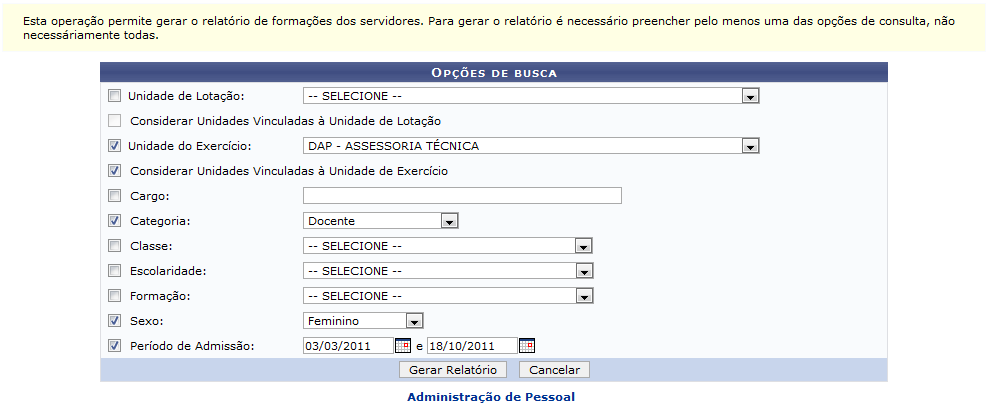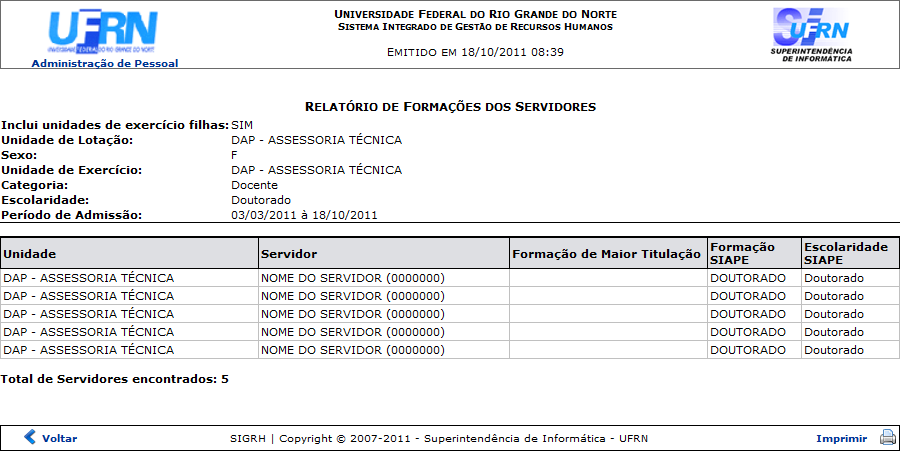Ferramentas do usuário
Consultar Formações dos Servidores
| Sistema | SIGRH |
| Módulo | Administração de Pessoal |
| Usuários | Responsáveis pela Administração de Pessoal |
| Perfil | Gestor DAP, Administrador DAP, Consultor Dados Funcionais e Gestor Cadastro |
| Última Atualização | ver('', false); |
Esta operação tem como finalidade possibilitar a consulta das formações dos servidores ativos vinculados à Instituição. Será possível visualizar as informações gerais sobre a formação escolar e acadêmica dos servidores em formato de relatório para impressão.
Para utilizar esta funcionalidade, existem os seguintes caminhos que podem ser acessados:
- SIGRH → Módulos → Administração de Pessoal → Consultas/Relatórios → Funcionais → Consultas Gerais → Formações de Servidores (Perfis Gestor DAP e Administrador DAP).
- SIGRH → Módulos → Consultas Funcionais → Consultas/Relatórios → Consultas Gerais → Consultas Gerais → Formações dos Servidores (Perfil Consultor Dados Funcionais).
- SIGRH → Módulos → Cadastro → Consultas/Relatórios → Consultas Gerais → Consultas Gerais → Formações dos Servidores (Perfil Gestor Cadastro).
O sistema exibirá a tela com as Opções de Busca por formações de servidores.
Se desejar retornar à página principal do módulo, clique em Administração de Pessoal, Consultas Funcionais ou Cadastro, de acordo com o módulo acessado.
Para realizar a busca por formações dos servidores, o gestor poderá informar os seguintes parâmetros:
- Unidade de Lotação: Selecione a unidade em que o servidor está lotado;
- Considerar Unidades Vinculadas à Unidade de Lotação: Selecione este item, caso queira considerar no resultado da busca, as unidades vinculadas à unidade de lotação. Este item apenas estará habilitado para seleção, caso o usuário informe a Unidade de Lotação;
- Unidade do Exercício: Selecione a unidade em que o servidor exerce sua função;
- Considerar Unidades Vinculadas à Unidade de Exercício: Caso queira incluir as unidades vinculadas à unidade de exercício, selecione este campo. Este item apenas estará habilitado para seleção, caso o usuário informe a Unidade do Exercício;
- Cargo: Informe o cargo do servidor que deseja consultar;
- Categoria: Selecione a categoria do servidor, optando entre Docente, Médico Residente, Não Especificado ou Técnico Administrativo;
- Classe: Se desejar, informe a classe do servidor, selecionando uma das opções disponíveis na lista relacionada a este campo;
- Escolaridade: Caso queira, selecione a escolaridade referente ao servidor, na lista de opções correspondente a este item;
- Formação: Selecione a formação do servidor dentre as opções disponíveis na lista referente a este item;
- Sexo: Informe o sexo do servidor, optando por Feminino ou Masculino;
É importante ressaltar que pelo menos um dos critérios deverá ser informado, sendo que quanto mais dados forem fornecidos mais específico será o resultado da busca.
Caso desista da operação, clique em Cancelar e confirme na caixa de diálogo que será gerada posteriormente.
Exemplificaremos ao informar a Unidade do Exercício DAP - Assessoria Técnica, o item Considerar Unidades Vinculadas à Unidade de Exercício selecionado, a Categoria Docente, Sexo Feminino e o Período de Admissão 03/03/2011 a 18/10/2011.
Para prosseguir, clique em Gerar Relatório.
Em seguida, será exibido o Relatório de Formações dos Servidores onde constarão as informações detalhadas sobre as formações escolares e acadêmicas dos servidores ativos da Instituição. O relatório será exibido em formato de impressão, na seguinte forma:
Se desejar retornar ao menu principal do módulo, clique em Administração de Pessoal, Consultas Funcionais ou Cadastro, de acordo com o módulo acessado.
Clique em Voltar, para retornar à tela anterior.
Para imprimir o relatório, clique no ícone  .
.
Bom Trabalho!